word页码全是1怎么连续 excel页码怎么自动连续
大家好,欢迎来到今天的教程!我是帮帮,今天我们要解答一个非常实用的问题——如何在横竖混排的文档中统一页码,以便更方便地装订成册。相信大家遇到过这样的困扰:横版和竖版的页码设置不一致,导致打印和装订时出现不必要的麻烦。今天,我们就来详细讲解一下如何解决这个问题,并展示一下理想的页码效果。
为了确保页码在横竖混排的文档中显示正确,我们需要从页面设置开始。确保所有页面的页边距设置一致是至关重要的。这样,无论是横版还是竖版的页面,页码的位置都能够保持一致,避免打印和装订时出现偏差。
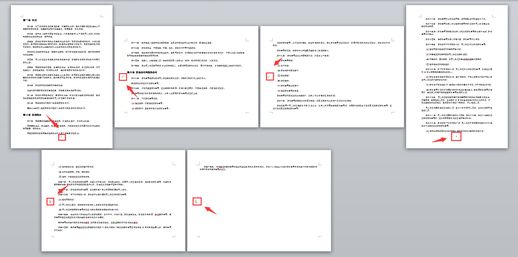
接下来,我们在页面底部统一插入页码。方法很简单,只需要在页面底部插入页码,并选择从1开始。这样,所有页面的页码会自动生成为1、2、3……

在插入页码之后,我们需要对齐页码。选中某一页码,然后使用CTRL+E组合键将其居中对齐。这一步骤能确保页码在每一页上的位置一致。

一个重要的小技巧是如何删除页眉中的横线。右键点击页眉区域,选择样式,然后清除格式。这一操作能让我们更好地自定义页眉和页脚的外观。

在处理横竖混排的文档时,我们会用到“分节符”。分节符的作用是将文档分成多个部分,从而可以对每一节进行独立的页面设置。这样,你可以在某一节中重新设置页码格式,而不会影响到其他部分的页码。
要实现页码的统一和避免连贯性问题,我们必须取消“连接到前一条页眉/页脚”的设置。否则,页码会按照连续的顺序自动添加,而无法实现我们所需的格式。每一节需要单独处理,取消页眉和页脚的链接,并将功能键调整为非激活状态(白色)。

在取消链接后,查看第2节的结果,页眉/页脚的“链接”已经被成功取消。功能键会显示为白色(非激活状态)。
在第2节中,删除横版的页码(2和3),这样这些页码就会自动消失。然后,点击第二页的页脚,重新插入页码,并选择页边距菜单中的普通数字——大型(左侧)。
经过这些步骤,2、3页的页码会自动调整到左侧居中的位置。对于第4节的5、6页,我们也需要手动插入页码。为了配合横竖版的排版,页码的字体方向也需要调整。选择横版的页码,点击格式,选择字体方向,并将所有文字旋转90度。
我们统一调整页码的字体大小,这样就能完成横竖混排文档的页码设置,实现装订成册时的统一效果。
需要提醒大家的是,这种方法虽然能达到预期的效果,但处理起来相对繁琐。尤其是对于较长的文档,建议掌握一些排版技巧,以简化操作流程。通常情况下,横版内容多为图形或图片,这类页面可以不设置页码。而在文档的最后部分添加附件或引导读者查看,也是一个不错的选择。
通过以上步骤,你已经学会了如何处理横竖混排文档中的页码问题。掌握了页眉/页脚的设置逻辑,并理解了分节符的作用,将会帮助你更高效地解决类似的问题。
如果你觉得今天的内容对你有帮助,不妨点击文章末尾的“了解更多”或推广广告,找到并关注我。我将继续为大家带来更多实用的办公软件技巧和惊喜彩蛋哦!谢谢大家的支持,给你们一个大大的么么哒!

